


Win10系统中,当你安装新软件或进行系统更改时,系统往往会弹出“是否允许对设备进行更改”的提示。这种用户账户控制(UAC)的安全机制虽然能够保护系统免受恶意软件的侵害,但频繁的弹窗提示有时会打断工作流程,影响使用体验。本文将教你如何轻松修改Win10中的这一设置,让你的操作更加顺畅自如。

一、教程系统环境
操作系统:Windows 10 专业版(版本 22H2)
电脑型号:戴尔(Dell)XPS 13 9310
硬件配置:
处理器:Intel Core i7-1165G7
内存:16GB LPDDR4x
存储:512GB SSD
显卡:Intel Iris Xe
二、为什么要取消“允许对设备进行更改”设置?
Windows 10 提供了一个名为“允许对设备进行更改”的功能,旨在允许用户或设备管理员控制外部设备(如 USB 驱动器、打印机等)接入系统时的行为。当这个选项启用时,系统会弹出提示,询问是否允许某个设备或应用程序对系统进行更改。虽然这个设置在某些场景下有助于提升安全性,但对于大多数普通用户来说,它可能会增加不必要的干扰,影响工作效率。
三、为什么会出现“允许对设备进行更改”弹窗
在 Windows 10 系统中,出现“允许对设备进行更改”的弹窗,通常是因为系统启用了某些设备或程序对系统配置或设备进行更改的权限。这一提示是由 用户账户控制(UAC,User Account Control) 触发的,主要目的是提升系统的安全性,防止未经授权的更改或恶意软件对设备的操作。
四、取消“允许对设备进行更改”设置的操作步骤
1、打开运行窗口(Win + R),输入【control】命令,然后按【确定】或回车,以快速打开控制面板。
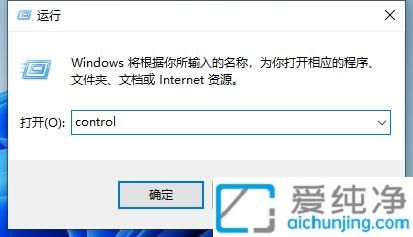
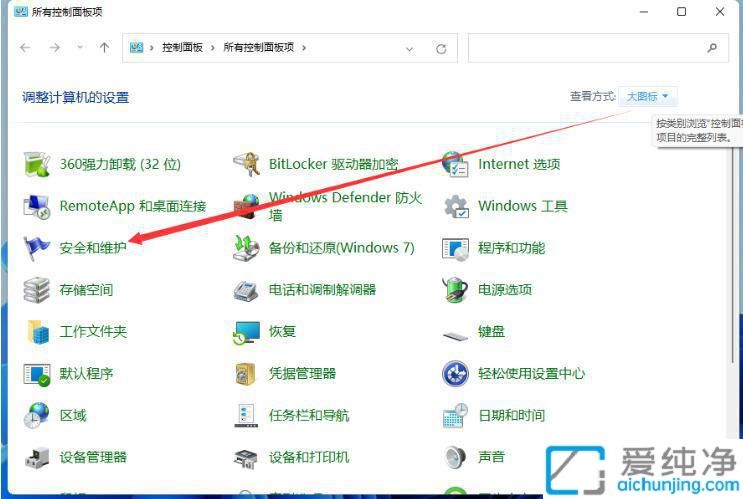
2、随后,找到并点击“更改用户账户控制设置”选项。
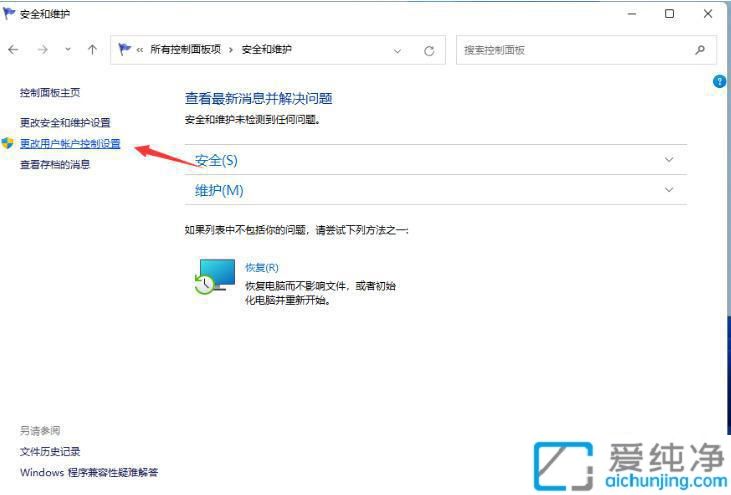
3、进入用户账户控制页面后,可以看到默认已开启用户账户控制功能。在该页面中,将滑块拖动至底部,设置为“从不通知”。
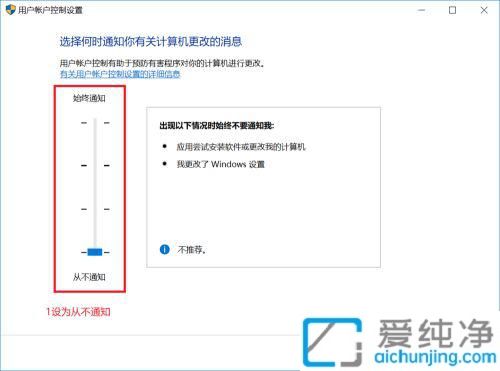
4、设置完成后,点击底部的确定按钮,以保存设置,成功取消Win10的用户账户控制。
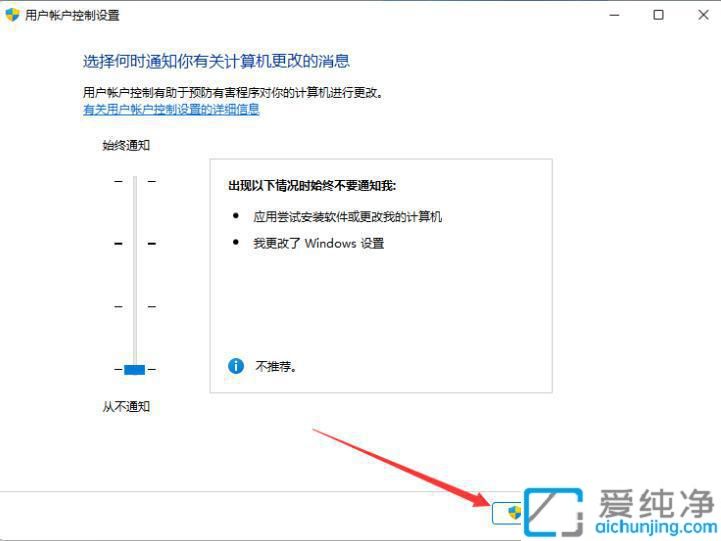
通过禁用 Windows 10 中的“允许对设备进行更改”设置,你可以避免设备连接时的干扰,提升使用体验。在配置设备和系统时,了解并掌握这些权限管理设置,可以让你更加高效、安全地使用 Windows 10。
| 留言与评论(共有 条评论) |